Hercules Mobile DJ MP3 Manuel du propriétaire
PDF
Télécharger
Document
TABLE DES MATIERES 2. CONFIGURATION REQUISE............................................................................................ 2 3. CONTENU DE LA BOÎTE .................................................................................................. 2 INSTALLATION ................................................................................................................. 2 4.1. 4.2. 4.3. 4.4. 4.5. UTILISATION DU LOGICIEL HERCULES MOBILE DJ MIX............................................ 7 6.1. 6.2. 6.3. 6.4. 6.5. 6.6. 6.7. 6.8. 6.9. 6.10. 6.11. 7. Ajout/suppression de fichiers de la bibliothèque......................................................... 8 Utilisation des listes de lecture ................................................................................... 8 Utilisation de fichiers dans la bibliothèque.................................................................. 9 Utilisation des boutons 1-4 de Mobile DJ MP3 ......................................................... 11 Application des effets manuels dans Hercules Mobile DJ Mix ................................. 11 Application de boucles .............................................................................................. 12 Navigation dans les morceaux.................................................................................. 12 Utilisation des boutons de contrôle du pitch ............................................................. 13 Chargement du morceau suivant dans la liste.......................................................... 13 Définition de points Cue............................................................................................ 13 Réglage du gain, de l'égaliseur et de l'effet « filtre de coupure » ............................. 13 ASSISTANCE TECHNIQUE ............................................................................................ 14 7.1. Informations relatives à la garantie........................................................................... 14 7.2. Stipulations additionnelles à la garantie ................................................................... 14 NEDERLANDS 6. PRÉSENTATION ............................................................................................................... 5 ITALIANO 5. Installation logicielle .................................................................................................... 2 Installation matérielle .................................................................................................. 3 Mobile DJ MP3 et la carte son de votre PC................................................................ 3 Démarrage de Mobile DJ MP3.................................................................................... 4 Utilisation de Mobile DJ MP3...................................................................................... 4 ESPAÑOL 4. FRANÇAIS INTRODUCTION ................................................................................................................ 2 DEUTSCH 1. ENGLISH TABLE DES MATIERES ............................................................................................................. 1 1. INTRODUCTION Mobile DJ MP3 est un appareil sans fil portable qui offre la puissance nécessaire pour mixer et scratcher de la musique numérique sans la contrainte des câbles ! Amusez-vous sur la piste de danse avec vos invités lors de soirées tout en mixant de la musique sur votre PC de façon instinctive et à distance. Mobile DJ MP3 est également hautement personnalisable, vous laissant ainsi un contrôle créatif total sur votre musique tout en offrant un très grand choix de nouvelles fonctionnalités intéressantes. Mobile DJ MP3 s'utilise avec des fichiers audio numériques, dont les MP3. Nous attirons votre attention sur le fait que les créations musicales sont protégées par le droit d'auteur et que vous devez vous conformer à la législation applicable. Nous vous encourageons vivement à supporter les artistes en acquérant de façon légale leurs productions. 2. CONFIGURATION REQUISE PC de bureau ou portable équipé d'un processeur Intel Pentium III/Athlon 800 MHz ou compatible 256 Mo de mémoire vive Système d’exploitation : Microsoft Windows XP SP2 Port USB (USB 1.1 ou USB 2.0) disponible Carte son Casque et/ou haut-parleurs amplifiés Lecteur de CD-ROM ou de DVD-ROM (compatibilité CD-DA recommandée) Résolution vidéo de 1024 x 768 16 bits 100 Mo d'espace disque disponible pour certaines applications Deux piles LR14 (*non fournies) 3. CONTENU DE LA BOÎTE Contrôleur Mobile DJ MP3 Récepteur USB Câble directionnel USB CD d'installation contenant le logiciel Hercules Mobile DJ Mix Manuel de l'utilisateur 4. INSTALLATION 4.1. Installation logicielle Étant donné que les pilotes et logiciels sont en constante évolution, ceux présents sur votre CD-ROM d’installation peuvent ne pas correspondre à la dernière version. Vous pouvez vous 2/16 – Manuel de l’utilisateur rendre sur le site Hercules (ts.hercules.com) pour vérifier et, le cas échéant, télécharger les nouvelles versions. - Insérez le CD-ROM d'installation dans votre lecteur et suivez les instructions affichées à l'écran pour installer le logiciel Hercules Mobile DJ Mix. - Ouvrez le logement des piles situé à l’arrière de votre Mobile DJ MP3 et insérez deux piles LR14 (*non incluses). Refermez ensuite le logement des piles. - Connectez le récepteur USB au câble directionnel USB. Windows affiche plusieurs messages Nouveau matériel détecté, puis vous informe que votre appareil est installé et prêt à l'emploi. 4.3. Mobile DJ MP3 et la carte son de votre PC Mobile DJ MP3 doit être utilisé avec la carte son, les enceintes et/ou le casque de votre PC ; en réalité, c'est votre carte son qui va lire la musique sur votre PC. Vous utiliserez votre Mobile DJ MP3 pour mixer la musique en cours de lecture sur votre PC. Manuel de l’utilisateur – 3/16 ESPAÑOL ITALIANO - Connectez le câble directionnel USB à un port USB de votre PC et mettez le récepteur en position verticale de sorte à disposer d'une portée optimale. NEDERLANDS Afin de garantir une portée optimale de votre Mobile DJ MP3, utilisez le câble directionnel USB pour régler le récepteur USB en position droite, comme une antenne. DEUTSCH FRANÇAIS - Retirez le capuchon de protection du récepteur USB. ENGLISH 4.2. Installation matérielle 4.4. Démarrage de Mobile DJ MP3 - Double-cliquez sur l'icône Hercules Mobile DJ Mix sur votre bureau pour lancer le logiciel. Réglez les deux boutons de volume vers le haut ou vers le bas et le crossfader vers la gauche ou la droite avant d'allumer le contrôleur Mobile DJ MP3. Ce réglage permet un meilleur étalonnage avec le logiciel Hercules Mobile DJ Mix. - Une fois le logiciel lancé, mettez votre Mobile DJ MP3 sous tension en positionnant l'interrupteur sur Power On. Vous devez placer votre console Mobile DJ MP3 à proximité du récepteur USB (à moins de 30 cm) lors de la connexion à ce dernier. - Tout en maintenant Mobile DJ MP3 à proximité du récepteur, appuyez sur n'importe quel bouton de la console. L'écran de Mobile DJ MP3 s'allume. Il est à présent connecté au récepteur USB. 4.5. Utilisation de Mobile DJ MP3 Mobile DJ MP3 est spécialement conçu pour le mixage portable, comme illustré dans la figure cidessous ; cette console n'est pas destinée à être utilisée sur un bureau ou une table. 4/16 – Manuel de l’utilisateur 5. PRÉSENTATION 2 1 22 21 4 5 20 ENGLISH 3 19 7 FRANÇAIS 6 12 13 14 15 1. Double écran bleu rétroéclairé (platine A en haut, platine B en bas) : Affiche les informations (menu ou morceaux) de la platine correspondante. Les deux écrans peuvent parfois s'utiliser comme un grand écran unique afin de faciliter la navigation dans les menus et les dossiers. 2. Interrupteur Marche/arrêt : Assurez-vous d'éteindre Mobile DJ MP3 lorsque vous avez fini de l'utiliser afin d'économiser les piles. 3. Indicateur Power On : Une diode verte indique que la console est allumée. 4. Bouton de volume : Contrôle du volume par défaut. Le volume peut également être réglé à l'aide du bouton Pitch (voir n° 5. Bouton Pitch, ci-dessous). 5. Bouton Pitch : Appuyez sur ce bouton pour basculer entre les modes. Appuyez une fois pour activer le mode « Pitch Fader », où les boutons de volume correspondants contrôlent le pitch de la platine concernée ; les joggles permettent de naviguer dans le morceau et peuvent également être utilisés pour le scratch (voir n° 7. Bouton Tune/scratch, ci-dessous). Appuyez de nouveau pour revenir au mode par défaut, dans lequel les boutons de volume contrôlent le volume de la platine concernée ; le joggle permet de naviguer dans le morceau et peut également être utilisé pour le scratch. Remarque : Vous pouvez cliquer sur le bouton Cfg situé en bas de la fenêtre Hercules Mobile DJ Mix pour basculer en mode « Pitch Jog », dans lequel le joggle correspondant contrôle le pitch de la platine concernée ; le bouton de volume contrôle le volume. Manuel de l’utilisateur – 5/16 NEDERLANDS 16 11 ITALIANO 10 ESPAÑOL 17 9 DEUTSCH 18 8 6. Joggle : Par défaut, cette molette permet de naviguer dans le morceau et peut également être utilisée pour le scratch (voir n° 7. Bouton Tune/scratch, ci-dessous). Le volume peut également être réglé à l'aide du bouton Pitch (voir n° 5. Bouton Pitch, ci-dessus). 7. Bouton Tune/scratch : En mode tuning par défaut. Appuyez sur ce bouton pour basculer entre les modes tuning et scratch (« Scratch » apparaît sur la ligne supérieure de l'écran en mode scratch ; le joggle peut être utilisé pour scratcher le morceau avec un disque vinyle). 8. Bouton Lecture/Pause : Permet de lire ou de mettre en pause le morceau chargé sur la platine. Le bouton devient vert lorsqu'un morceau est en cours de lecture sur la platine concernée. 9. Bouton Deck A Info : Affiche les informations sur le morceau chargé sur la platine A. Vous pouvez appuyer sur ce bouton pour quitter le mode Library. 10. Bouton Music : Appuyez sur ce bouton pour accéder à votre bibliothèque de musique dans le logiciel Hercules Mobile DJ Mix. Parcourez la bibliothèque par genre et par artiste. 11. Bouton Playlist : Appuyez sur ce bouton pour accéder aux listes de lecture créées dans le logiciel Hercules Mobile DJ Mix. 12. Bouton Automix : Appuyez sur ce bouton pour activer ou désactiver le mixage automatique en continu. Lorsque ce bouton est activé, le logiciel mixe automatiquement la liste actuelle en utilisant la synchronisation des battements si possible. 13. Bouton Hold Jogs : Appuyez sur ce bouton pour activer ou désactiver la fonction de verrouillage sur les deux joggles. Cette fonction peut s'avérer utile pour éviter d'actionner un joggle de manière accidentelle et de sauter un morceau en cours de lecture par inadvertance. 14. Bouton Library : Appuyez sur ce bouton pour ouvrir une fenêtre d'explorateur sur votre ordinateur ainsi que votre bibliothèque dans le logiciel Hercules Mobile DJ Mix. 15. Bouton Deck B Info : Affiche les informations sur le morceau chargé sur la platine B. Vous pouvez appuyer sur ce bouton pour quitter le mode Library. 16. Crossfader : Faites glisser le crossfader vers la gauche ou la droite pour augmenter le volume de la platine A ou B, respectivement, dans le mix. Après avoir utilisé la fonction Automix, la première chose à faire si vous souhaitez prendre le contrôle de la musique est de vérifier que la position du crossfader sur votre Mobile DJ MP3 correspond à la position du crossfader dans le mix du logiciel ; si elles ne correspondent pas, vous risquez de manquer la transition en utilisant la mauvaise position du crossfader sur votre Mobile DJ MP3 (la fonction Automix déplace le crossfader dans le mix mais pas le contrôleur lui-même). 17. Bouton CUE : Appuyez sur ce bouton pour accéder au premier battement du morceau ; ou, si vous avez déjà défini un ou plusieurs points Cue dans le logiciel Hercules Mobile DJ Mix, appuyez simplement sur ce bouton pour accéder au point Cue sélectionné (vous pouvez définir trois points Cue différents). Il existe une fonction AutoCue par défaut, qui permet de 6/16 – Manuel de l’utilisateur démarrer les morceaux automatiquement sur le premier battement, plutôt qu'au début de la musique. Reportez-vous au chapitre 6.10. Définition de points Cue pour plus d'informations. 20. Boutons 1/2/3/4 : Appuyez sur ces boutons pour activer/désactiver la fonction correspondante actuellement affectée à cette platine dans le logiciel Hercules Mobile DJ Mix. Reportez-vous au chapitre 6.4. Utilisation des boutons 1-4 de Mobile DJ MP3 pour plus d'informations. 21. Indicateur Jog-Wheels hold : Une diode verte indique que les joggles sont verrouillés (voir n° 13. Bouton Hold Jogs, ci-dessus) ou que tous les boutons du contrôleur Mobile DJ MP3 sont verrouillés (voir n° 22. Commutateur de verrouillage, ci-dessous). FRANÇAIS 19. Molettes de défilement cliquables : Utilisez les molettes pour parcourir votre bibliothèque, les menus, listes de lecture et autres listes. Cliquez sur la molette pour effectuer une sélection. ENGLISH 18. Bouton Sync : Appuyez sur ce bouton pour synchroniser les battements du morceau correspondant avec les battements du morceau lu sur l'autre platine. Cette fonction aide les danseurs à garder le rythme ! ESPAÑOL ITALIANO Le logiciel Hercules Mobile DJ Mix est spécialement conçu pour être utilisé avec Mobile DJ MP3. Après avoir lu ce chapitre, vous vous apercevrez à quel point le mix et le scratch peuvent être amusants avec ce logiciel intuitif, puissant et facile d'utilisation. NEDERLANDS 6. UTILISATION DU LOGICIEL HERCULES MOBILE DJ MIX DEUTSCH 22. Commutateur de verrouillage : Basculez ce commutateur pour activer ou désactiver la fonction de verrouillage de la totalité des boutons du contrôleur Mobile DJ MP3. Manuel de l’utilisateur – 7/16 6.1. Ajout/suppression de fichiers de la bibliothèque Lorsque vous lancez le logiciel Hercules Mobile DJ Mix pour la première fois, la liste de lecture est vide et le logiciel vous invite à ajouter des morceaux. À ce stade, vous pouvez choisir d'ajouter des fichiers, un dossier, ou d'importer votre bibliothèque iTunes. Vous pouvez également ignorer cette étape pour le moment si vous souhaitez ajouter des fichiers ultérieurement. Pour ajouter des fichiers à votre bibliothèque : - Cliquez sur le bouton Add situé en bas de la fenêtre Mobile DJ Mix ; - Dans le navigateur situé dans le coin inférieur gauche de la fenêtre Mobile DJ Mix, faites glisser des fichiers dans la bibliothèque Mobile DJ Mix ; - Cliquez avec le bouton droit de la souris sur un dossier du navigateur et sélectionnez l'option permettant de l'ajouter à la base de données ; ou - Faites glisser des fichiers ou des dossiers externes au logiciel Mobile DJ Mix dans la bibliothèque. Pour supprimer des fichiers de votre bibliothèque : - Sélectionnez le fichier en question, puis cliquez sur le bouton Supp situé en bas de la fenêtre Mobile DJ Mix ou appuyez sur la touche Suppr de votre clavier ; ou - Cliquez avec le bouton droit de la souris dans la fenêtre de la bibliothèque et sélectionnez Eff. list pour effacer tous les fichiers de la liste. 6.2. Utilisation des listes de lecture Les listes de lecture permettent de sélectionner de manière facile et pratique un groupe de morceaux dans votre bibliothèque Mobile DJ Mix. En utilisation mobile, il est vivement recommandé de préparer la liste de lecture sur l’ordinateur avant de débuter le mix de soirée. Pour créer une liste de lecture : - Cliquez avec le bouton droit de la souris sur le navigateur situé dans le coin inférieur gauche de la fenêtre Mobile DJ Mix et sélectionnez Nouv. Playlist. Pour créer une liste de lecture à partir d'un dossier spécifique : - Cliquez avec le bouton droit de la souris sur un dossier dans le navigateur et sélectionnez l'option permettant de créer une liste de lecture à partir du dossier. Pour ajouter des fichiers à une liste de lecture : 8/16 – Manuel de l’utilisateur - Parcourez le navigateur situé dans le coin inférieur gauche de la fenêtre Mobile DJ Mix et faites glisser des fichiers dans la liste de lecture ; ou - Faites glisser des fichiers ou des dossiers externes au logiciel Mobile DJ Mix dans la bibliothèque. - Cliquez avec le bouton droit de la souris dans la liste de lecture de la fenêtre de la bibliothèque et sélectionnez Eff. list pour effacer tous les fichiers de la liste. Pour supprimer ou renommer une liste de lecture : - Cliquez avec le bouton droit de la souris sur une liste de lecture du navigateur et sélectionnez l'option permettant de supprimer ou de renommer la liste de lecture. FRANÇAIS - Sélectionnez le fichier concerné, puis cliquez sur le bouton Supp situé en bas de la fenêtre Mobile DJ Mix ou appuyez sur la touche Suppr de votre clavier ; ou ENGLISH Pour supprimer des fichiers d'une liste de lecture : - Cliquez sur les boutons List ou Sauve situés dans le coin inférieur gauche de la fenêtre Mobile DJ Mix et sélectionnez le nom et l'emplacement de la liste de lecture. DEUTSCH Pour charger ou enregistrer une liste de lecture : La bibliothèque est une liste répertoriant tous les morceaux chargés dans le logiciel Hercules Mobile DJ Mix. Les méthodes suivantes vous permettent de manipuler des morceaux dans votre bibliothèque. NEDERLANDS 6.3. Utilisation de fichiers dans la bibliothèque - Cliquez avec le bouton droit de la souris sur un fichier de la bibliothèque et sélectionnez l'option permettant d'analyser le morceau ou tous les morceaux dans la fenêtre actuelle. Pour définir un fichier comme le prochain morceau à lire : ITALIANO Pour analyser les battements par minute (bpm) et la durée d'un morceau : Le fichier sélectionné devient rouge, indiquant qu’il sera le prochain morceau à être lu. Pour charger un fichier sur une platine spécifique : - Cliquez avec le bouton droit de la souris sur un fichier de la bibliothèque et sélectionnez l'option permettant de charger le fichier sur la platine A ou B. Pour supprimer des fichiers non valides : Cliquez avec le bouton droit de la souris sur un fichier de la bibliothèque et sélectionnez l'option permettant de supprimer des fichiers « morts » de la bibliothèque. Manuel de l’utilisateur – 9/16 ESPAÑOL - Cliquez avec le bouton droit de la souris sur le fichier et sélectionnez l'option Déf. Suivant. Pour déplacer un fichier vers le haut ou vers le bas dans la bibliothèque : - Sélectionnez un fichier de la bibliothèque et cliquez sur les flèches haut ou bas situées en bas de la fenêtre. Pour pré-écouter un morceau : Si vous disposez d'un casque en plus de vos enceintes principales ou d'une carte son multicanal, vous pouvez pré-écouter des morceaux (Remarque : pour cela, vous devez tout d'abord configurer le logiciel. Pour plus d'informations, reportez-vous à la section Pour configurer les options avancées dans Hercules Mobile DJ Mix, ci-dessous). - Cliquez avec le bouton droit de la souris sur le morceau de la bibliothèque et sélectionnez l'option de pré-écoute ; ou - Sélectionnez le morceau dans la bibliothèque et cliquez sur le bouton Preview situé en bas de la fenêtre. - Vous pouvez utiliser la barre d'aperçu située à gauche du bouton pour parcourir le fichier. Lecture aléatoire : - Pour activer ou désactiver la lecture aléatoire, cliquez sur le bouton Aléat. situé en bas de la fenêtre. Pour mixer automatiquement le prochain morceau : - Appuyez sur le bouton Mix suiv situé en bas de la fenêtre Hercules Mobile DJ Mix pour mixer automatiquement le morceau suivant dans la liste en cours de lecture à partir du logiciel Hercules Mobile DJ Mix. Remarque : Cette fonction permet de mixer uniquement un morceau à la fois. Pour activer ou désactiver le mix automatique en continu, appuyez sur le bouton Automix situé sur le contrôleur Mobile DJ MP3. Pour rechercher des fichiers : - Cliquez dans la zone de texte située en bas de la fenêtre pour rechercher des fichiers dans votre bibliothèque, la liste de lecture actuelle, un dossier, etc. Cliquez sur le bouton Sortie à gauche pour quitter le mode de recherche et effacer la zone de texte. Pour attribuer un raccourci à une fonction : - Cliquez sur le bouton Appr situé en bas de la fenêtre. Les différentes fonctions pouvant être attribuées à une touche de raccourci apparaissent en bleu. - Cliquez sur la fonction à laquelle vous souhaitez attribuer un raccourci. Le surlignage bleu de la fonction devient gras. - Appuyez sur la touche du clavier que vous souhaitez attribuer à la fonction. 10/16 – Manuel de l’utilisateur Le nom de la touche sélectionnée apparaît dans le coin supérieur gauche de la fonction concernée. - Cliquez de nouveau sur le bouton Appr. La fonction est à présent attribuée à la touche sélectionnée. - Cliquez sur le bouton Enr situé en bas de la fenêtre. Une boîte de dialogue s’affiche pour vous inviter à sélectionner un emplacement et un nom pour votre enregistrement. ENGLISH Pour enregistrer un mix : La fenêtre des préférences s’affiche. Vous pouvez y configurer les options disponibles, dont la pré-écoute et bien plus encore. Vous pouvez également basculer en mode « Pitch Jog », dans lequel le joggle correspondant contrôle le pitch de la platine concernée ; le bouton de volume contrôle le volume. 6.4. Utilisation des boutons 1-4 de Mobile DJ MP3 Par défaut, les boutons 1 à 4 de chaque contrôleur Mobile DJ MP3 sont attribués aux fonctions suivantes : NEDERLANDS 1 = 1 battement en boucle. DEUTSCH - Cliquez sur le bouton Cfg situé en bas de la fenêtre. FRANÇAIS Pour configurer les options avancées dans Hercules Mobile DJ Mix : 2 = 4 battements en boucle. 3 = Effet sonore. - Cliquez avec le bouton droit dans Hercules Mobile DJ Mix et sélectionnez la nouvelle fonction de votre choix (vous pouvez également charger un sample de 10 secondes). 6.5. Application des effets manuels dans Hercules Mobile DJ Mix - Dans Hercules Mobile DJ Mix, cliquez sur l'effet de votre choix pour l'appliquer à la platine correspondante. Remarque : L'activation de la fonction Key Lock limite la variation du pitch à une variation des battements par minute (bpm), sans modifier la tonalité de la musique. Vous pouvez même combiner des effets pour créer des sons uniques et étonnants ! Manuel de l’utilisateur – 11/16 ESPAÑOL Pour modifier la fonction attribuée à l’un de ces boutons : ITALIANO 4 = Effet Flanger. 6.6. Application de boucles Pour appliquer des boucles fixes : - Cliquez sur les boutons 1, 2, 4 ou 8 dans la partie supérieure droite ou gauche de la fenêtre Hercules Mobile DJ Mix pour appliquer une boucle sur ce nombre de battements à la platine correspondante. - Cliquez de nouveau sur ce bouton pour arrêter la boucle ou cliquez sur un autre de ces boutons pour une longueur de boucle différente. Pour appliquer des boucles à la volée : - Au cours de la lecture du morceau, cliquez sur le bouton In pour lancer une boucle. - Cliquez de nouveau sur le bouton In pour fermer la boucle. - Ensuite, chaque fois que vous appuyez sur le bouton In, la longueur de la boucle sera réduite de moitié. - Cliquez sur le bouton Out pour quitter le mode boucle. 6.7. Navigation dans les morceaux - Utilisez votre souris pour scratcher, vous déplacer et effectuer un zoom dans la représentation visuelle du morceau actuellement chargé sur chaque platine (cliquez sur le graphique et faites bouger votre souris vers l'avant et vers l'arrière pour scratcher ; utilisez le curseur de positionnement du morceau situé au-dessus du graphique pour vous déplacer dans le morceau ; ou cliquez sur les signes + ou – pour effectuer un zoom avant ou arrière). Vous pouvez parcourir les listes de morceaux en cliquant sur les boutons Music (navigation par type de musique), Playlist (navigation par liste de lecture) ou Library (navigation dans les répertoires) et sélectionnez le morceau de votre choix à l'aide des molettes de défilement cliquables situées sur les côtés du contrôleur Mobile DJ MP3. Remarque : Vous pouvez également utiliser les joggles pour parcourir plus rapidement les menus Music, Playlist ou Library. Cliquez sur l'une des molettes de défilement cliquables situées sur les côtés du contrôleur Mobile DJ MP3 pour sélectionner et charger un morceau. Une fois le morceau chargé sur une platine, les informations appropriées s'affichent sur les écrans du Mobile DJ MP3. 12/16 – Manuel de l’utilisateur 6.9. Chargement du morceau suivant dans la liste - Cliquez sur le bouton Suiv situé à proximité d'un bouton de contrôle pour charger le morceau suivant dans la liste. 6.10. Définition de points Cue FRANÇAIS - Cliquez sur le bouton R situé à côté d'un des boutons de contrôle pour réinitialiser le pitch à 0 %. DEUTSCH Remarque : La synchronisation des battements par minute entre les morceaux s'avère très utile pour aider les danseurs à garder le rythme ! Le symbole représentant un cœur sur les écrans du Mobile DJ MP3 indique les battements par minute d'un morceau. ENGLISH 6.8. Utilisation des boutons de contrôle du pitch - Cliquez sur les boutons de contrôle du pitch et faites-les glisser (ces boutons sont situés dans les parties supérieures droite et gauche de la fenêtre Hercules Mobile DJ Mix), ou déplacez-les sur le contrôleur lui-même pour ajuster les battements par minute et le pitch du morceau correspondant (affichés respectivement au-dessus et en dessous des boutons de contrôle). Le déplacement d'un bouton de contrôle vers le haut ralentit le morceau sur la platine correspondante, alors qu'un déplacement vers le bas accélère le morceau sur la platine. - Cliquez sur les boutons 1, 2 ou 3 situés dans la partie centrale de la fenêtre Hercules Mobile DJ Mix pour sélectionner les points Cue 1, 2 ou 3, puis appuyez sur le bouton CUE sur votre contrôleur Mobile DJ MP3 ou cliquez sur le bouton CUE dans le logiciel pour passer au point Cue correspondant. 6.11. Réglage du gain, de l'égaliseur et de l'effet « filtre de coupure » - Cliquez sur les boutons rotatifs gain, égaliseur (élevé, moyen, faible) ou filtre de coupure dans la partie centrale de la fenêtre Hercules Mobile DJ Mix et faites glisser votre souris pour augmenter ou réduire la valeur de chacun. Manuel de l’utilisateur – 13/16 ITALIANO - Cliquez sur le bouton Déf. cue point situé à proximité des boutons 1, 2 et 3 pour marquer le point Cue sélectionné. ESPAÑOL - Cliquez sur les boutons 1, 2 ou 3 situés dans la partie centrale de la fenêtre Hercules Mobile DJ Mix pour définir les points Cue 1, 2 ou 3, respectivement. NEDERLANDS Vous pouvez définir jusqu'à trois points Cue par morceau. Pour ce faire : 7. ASSISTANCE TECHNIQUE Si vous rencontrez un problème avec votre produit, rendez-vous sur le site http://ts.hercules.com et sélectionnez votre langue. Vous aurez alors accès à différents services (Foire Aux Questions (FAQ), dernières versions des pilotes et logiciels) susceptibles de résoudre votre problème. Si le problème persiste, vous pouvez contacter le support technique des produits Hercules (« Support Technique ») : Par e-mail : Pour bénéficier du support technique par e-mail, vous devez d’abord vous enregistrer en ligne. Les informations fournies vont permettre aux techniciens de résoudre plus rapidement votre problème. Cliquez sur Enregistrement à gauche de la page Support technique et suivez les instructions à l’écran. Si vous êtes déjà enregistré, renseignez les champs Nom d’utilisateur et Mot de passe puis cliquez sur Connexion. Par téléphone (si vous n’avez pas d’accès Internet) : Canada France Suisse Belgique 1-866-889-2181 Gratuit 0 826 09 21 03 Numéro Indigo® (0,15€ TTC/minute*) 0842 000 022 Tarif d’une communication locale 078 16 60 56 Tarif d’une communication nationale Du lundi au vendredi de 7h à 11h et de 12h à 17h Le samedi et le dimanche de 7h à 12h (heure de l’Est) Du lundi au vendredi de 13h à 17h et de 18h à 22h Le samedi de 9h à 13h et de 14h à 20h Le dimanche de 10h à 13h et de 14h à 17h Du lundi au vendredi de 13h à 17h et de 18h à 22h Le samedi de 9h à 13h et de 14h à 20h Le dimanche de 10h à 13h et de 14h à 17h Du lundi au vendredi de 13h à 17h et de 18h à 22h Le samedi de 9h à 13h et de 14h à 20h Le dimanche de 10h à 13h et de 14h à 17h * Tarif indicatif (hors coût de mise en relation) 7.1. Informations relatives à la garantie Dans le monde entier, Guillemot Corporation S.A. (« Guillemot ») garantit au consommateur que le présent produit Hercules est exempt de défauts matériels et de vices de fabrication, et ce, pour une période de deux (2) ans à compter de la date d’achat d’origine. Si, au cours de la période de garantie, le produit semble défectueux, contactez immédiatement le Support Technique qui vous indiquera la procédure à suivre. Si le défaut est confirmé, le produit devra être retourné à son lieu d’achat (ou tout autre lieu indiqué par le Support Technique). Dans le cadre de la garantie, le consommateur bénéficiera, au choix du Support Technique, du remplacement ou de la réparation du produit défectueux. Lorsque la loi applicable l’autorise, toute responsabilité de Guillemot et ses filiales (y compris pour les dommages indirects) se limite à la réparation ou au remplacement du produit Hercules. Les droits légaux du consommateur au titre de la législation applicable à la vente de biens de consommation ne sont pas affectés par la présente garantie. Cette garantie ne s’appliquera pas : (1) si le produit a été modifié, ouvert, altéré, ou a subi des dommages résultant d’une utilisation inappropriée ou abusive, d’une négligence, d’un accident, de l’usure normale, ou de toute autre cause non liée à un défaut matériel ou à un vice de fabrication ; (2) en cas de non-respect des instructions du Support Technique ; (3) aux logiciels non-édités par Guillemot, lesdits logiciels faisant l’objet d’une garantie spécifique accordée par leurs éditeurs. 7.2. Stipulations additionnelles à la garantie Aux États-Unis d’Amérique et au Canada, cette garantie est limitée au mécanisme interne et au boîtier externe du produit. Toute garantie implicite applicable, incluant les garanties de qualité marchande ou d’adaptation à un usage particulier, est limitée à deux (2) ans à compter de la date d’achat et soumise aux conditions de la présente garantie limitée. En aucun cas, Guillemot Corporation S.A. ou ses sociétés affiliées ne sauraient être tenues responsables envers qui que ce soit de tous dommages indirects ou dommages accessoires résultant du non-respect des garanties expresses ou implicites. Certains États/Provinces n’autorisent pas la limitation sur la durée d’une garantie implicite, ou l’exclusion ou la limitation de responsabilité pour les dommages indirects ou accessoires, de sorte que les limitations ou exclusions ci-dessus peuvent ne pas vous être applicables. Cette garantie vous confère des droits spécifiques ; vous pouvez également bénéficier d’autres droits qui peuvent différer d’un État/Province à l’autre. 14/16 – Manuel de l’utilisateur Décharge électrostatique En cas de décharge électrostatique sur les contacts ou visseries, vous pouvez être amené à réinitialiser l’appareil. Entretien et nettoyage Vous pouvez nettoyer votre Mobile DJ MP3 avec un chiffon imbibé d’eau ou d’alcool dénaturé en veillant à éviter les écrans et les ouvertures (notamment au niveau du fader et des boutons de volume). Copyright © 2007 Guillemot Corporation S.A. Tous droits réservés. Aucune partie de ce manuel ne peut être reproduite, résumée, transmise, transcrite, stockée dans un système de recherche, ou traduite en toute langue ou langage informatique, à quelque fin ou par quelque moyen que ce soit, électronique, mécanique, magnétique, manuel, par le biais de photocopies, d’enregistrements, ou autres, sans l’autorisation expresse et écrite de Guillemot Corporation S.A. Responsabilité limitée Guillemot Corporation S.A. se réserve le droit de modifier les spécifications à tout moment sans préavis. Les informations fournies dans ce document sont censées être précises et fiables. Cependant Guillemot Corporation S.A. n’assume aucune responsabilité concernant leur utilisation, ni leur contrefaçon ou les autres droits des tiers résultant de leur utilisation. Ce produit peut exister en version simplifiée ou spéciale, notamment pour les fabricants de PC et les assembleurs. Il se peut que certaines fonctions décrites dans ce manuel ne soient pas disponibles dans la version que vous possédez. Autant que possible, le CD-ROM d’installation contiendra un fichier README.TXT dans lequel seront détaillées les différences entre le produit installé et le produit décrit dans la présente documentation. Manuel de l’utilisateur – 15/16 FRANÇAIS DEUTSCH Cet appareil est conforme à l'article 15 de la réglementation de la FCC. Son fonctionnement est soumis aux deux conditions suivantes : (1) Cet équipement ne doit pas causer d'interférences dangereuses et (2) cet équipement doit accepter toutes les interférences qu'il reçoit, y compris celles qui sont susceptibles de perturber son fonctionnement. NEDERLANDS Avertissement à l’utilisateur : Toute modification ou changement qui n’est pas expressément approuvé par la partie responsable de la compatibilité FCC, annule l’autorité de l’utilisateur à utiliser le matériel. ITALIANO UTILISATEURS CANADIENS : Cet appareil numérique de la classe B respecte toutes les exigences du Règlement sur le matériel brouilleur du Canada. ESPAÑOL Déclaration de conformité CONFORMITÉ AUX DIRECTIVES DE L’UE: Cet appareil a été testé et est conforme aux Directives 1999/5/CE et 73/23/EEC du Parlement européen et à la directive R & TTE. Le fonctionnement de ce matériel dans un environnement résidentiel provoque parfois des interférences radioélectriques ; il incombe dans ce cas à l’utilisateur d’y remédier. ENGLISH Marques déposées Hercules® est une marque déposée de Guillemot Corporation S.A. Intel® et Pentium® sont des marques déposées de Intel Corporation. Microsoft® Windows® XP sont des marques déposées ou des marques de Microsoft Corporation aux États-Unis et/ou dans d’autres pays. Toutes les autres marques déposées et noms commerciaux sont reconnus par les présentes et sont la propriété de leurs propriétaires respectifs. Illustrations non contractuelles. Le contenu, la conception et les spécifications sont susceptibles de changer sans préavis et de varier selon les pays. Contrat de licence utilisateur final IMPORTANT : veuillez lire attentivement le Présent Contrat de licence. Le Logiciel est concédé sous licence, et non vendu à l’utilisateur, pour un emploi respectant les termes du Présent Contrat. Vous vous engagez à respecter les termes et les conditions du Présent Contrat. Si vous êtes en désaccord avec les termes et les conditions du Présent Contrat, veuillez retourner le Logiciel et tout ce qui l’accompagne dans les 15 jours qui suivent la date de votre achat à l’endroit où vous l’avez acheté. La propriété du Logiciel (dénommé « le Logiciel » ci-dessus et ci-après) reste acquise à Guillemot Corporation S.A. Tous droits réservés. Le terme « Logiciel » inclut les programmes exécutables, gestionnaires, librairies, fichiers de données et toute documentation associée aux programmes. Hercules Technologies n’accorde qu’un droit d’utilisation du Logiciel. L’acquéreur accepte les termes et les conditions du Présent Contrat concernant les droits d’auteur et tout autre droit de propriété concernant les autres logiciels contenus dans le produit. Guillemot Corporation S.A. se réserve le droit d’annuler le Présent Contrat en cas de non-respect de celui-ci. En cas de résiliation du Présent Contrat, l’acquéreur s’engage à renvoyer le Logiciel à Guillemot Corporation S.A. ainsi que toutes les copies. Licence : La licence est accordée à l’acquéreur d’origine seulement. Guillemot Corporation S.A. reste propriétaire et titulaire du Logiciel et se réserve tous les droits qui ne sont pas expressément accordés par le Présent Contrat. L’utilisateur n’a pas le droit de sous-louer ses droits concédés par le Présent Contrat. Le transfert de cette licence est autorisé à condition que l’acquéreur d’origine ne conserve aucune partie du Logiciel et que le cessionnaire lise et accepte les termes et conditions du Présent Contrat. 2. L’acquéreur peut utiliser le Logiciel sur un seul ordinateur en même temps. La partie assimilable du Logiciel peut être copiée vers un autre ordinateur à condition que le Logiciel soit effacé du premier ordinateur et qu’il soit impossible d’utiliser le Logiciel sur plusieurs machines en même temps. 3. L’acquéreur reconnaît et accepte le copyright appartenant à Guillemot Corporation S.A. Le copyright ne doit en aucun cas être enlevé du Logiciel ou d’une copie du Logiciel, de toute documentation, écrite ou électronique, accompagnant le Logiciel. 4. La licence octroie à l’utilisateur le droit de faire une (1) copie d’archivage de la partie assimilable du Logiciel à condition que le copyright du Logiciel soit également copié. 5. Sauf dans les limites permises expressément par le Présent Contrat, l’acquéreur ne peut pas s’engager à, ni permettre à un tiers de s’engager à : fournir ou divulguer le Logiciel à des tiers ; rendre possible l’utilisation du Logiciel par plus d’un ordinateur en même temps ; faire des modifications ou des copies de quelque sorte que ce soit ; désassembler, dé-compiler ou modifier le Logiciel d’une quelconque manière ou essayer d’obtenir des informations relatives à l’utilisation du Logiciel n’étant pas accessibles à l’utilisateur ; faire des copies ou des traductions du Manuel de l’utilisateur. 1. RECOMMANDATION RELATIVE À LA PROTECTION DE L’ENVIRONNEMENT En fin de vie, ce produit ne doit pas être éliminé avec les déchets ménagers normaux mais déposé à un point de collecte des déchets d'équipements électriques et électroniques en vue de son recyclage. Ceci est confirmé par le symbole figurant sur le produit, le manuel utilisateur ou l’emballage. En fonction de leurs caractéristiques, les matériaux peuvent être recyclés. Par le recyclage et par les autres formes de valorisation des déchets d'équipements électriques et électroniques, vous contribuez de manière significative à la protection de l’environnement. Veuillez consulter les autorités locales qui vous indiqueront le point de collecte concerné. 16/16 – Manuel de l’utilisateur ">
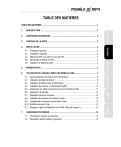
Lien public mis à jour
Le lien public vers votre chat a été mis à jour.